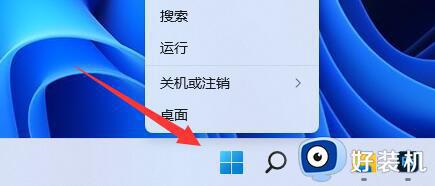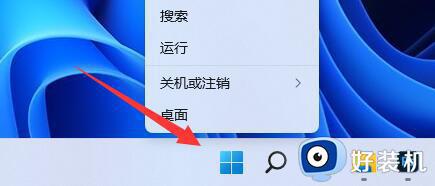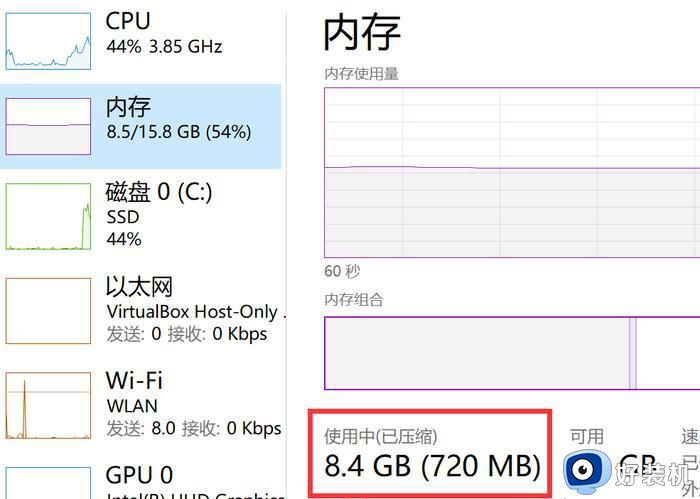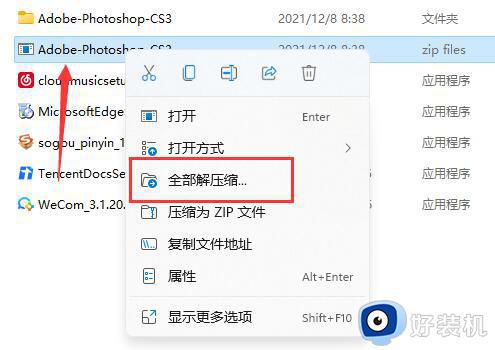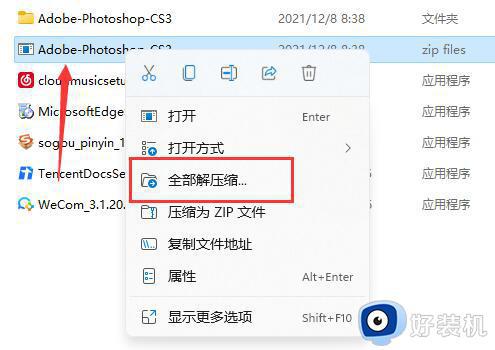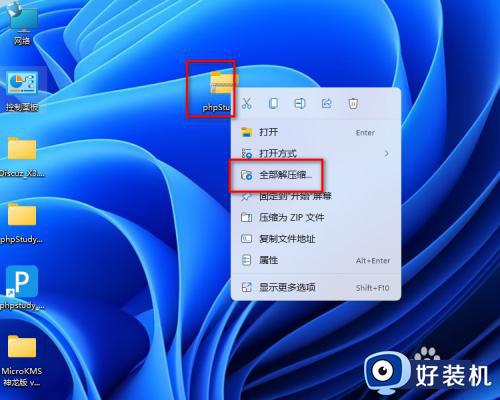win11内存压缩在哪关闭 win11内存压缩的图文教程
时间:2023-02-12 10:09:00作者:mei
win11电脑开启内存压缩之后,发现系统运行速度总一卡一卡的,打开程序应用反应缓慢,想要加快系统运行速度,可以用命令代码把内存压缩关闭,下面和大家演示一下具体设置方法。
解决方法如下:
1、首先右键底部开始菜单。
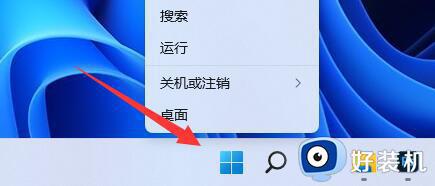
2、接着打开弹出菜单的“Windows终端(管理员)”
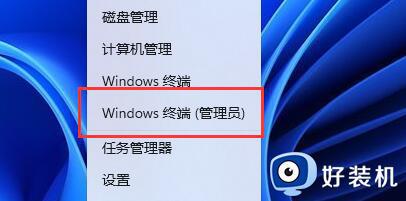
3、然后输入“Get-MMAgent”回车,会弹出下面这个菜单,
如果图示的“MemoryCompression”显示的是“true”说明开启了内存压缩。
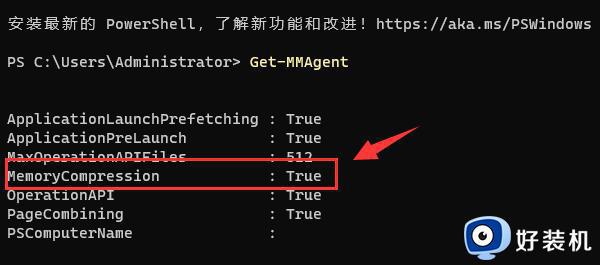
5、这时候我们在下面输入“Disable-MMAgent -mc”并回车运行。
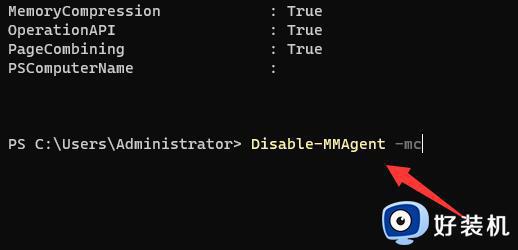
6、最后等待运行完成后,重启电脑就能关闭内存压缩了。
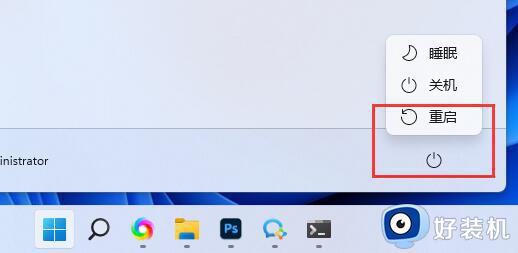
有些用户电脑配置不高,开启win11内存压缩会造成系统卡顿,大家试着参考教程关闭就可以了。